Kompaktdisku / DVD disku ISO faila izveidošana:
Ja vēlaties izveidot ISO failu no CD vai DVD diska. To var viegli izdarīt, izmantojot komandu dd.
Pieņemsim, ka esat ievietojis filmas DVD filmas sava datora CD / DVD lasītājā. Tagad no šī DVD vēlaties izveidot ISO failu.
Vispirms izpildiet šo komandu, lai atrastu CD / DVD lasītāja ierīces nosaukumu.
$ sudo lsblk | grep romKā redzat, ierīces nosaukums ir sr0 manā gadījumā. Tātad, es tam varu piekļūt kā / dev / sr0

Tagad jūs varat izveidot CD / DVD diska ISO failu ar šādu komandu:
$ dd, ja = / dev / sr0 no = ceļš / faila nosaukums.isobs = 1MŠeit, / ceļš / faila nosaukums.iso ir jūsu ISO faila ceļš un faila nosaukums. Manā gadījumā es to ietaupīšu ~ / Lejupielādes / ubuntu.iso

Kā redzat, tiek izveidots ISO fails. Diska rakstīšanas ātrums ir aptuveni 29.Kopā ir uzrakstīti 4 MB / s un aptuveni 851 MB datu.

Jums vajadzētu būt iespējai atrast ISO failu direktorijā, kurā to saglabājāt.

Bootable USB Thumb Drive izveidošana iecienītākajam Linux izplatījumam:
Jūs varat izmantot dd, lai izveidotu sāknējamu USB īkšķa disku no iecienītākās Linux izplatīšanas.
Lai izveidotu sāknējamu USB īkšķa disku, nepieciešams USB īkšķa disks, kura izmērs ir aptuveni 4 GB vai lielāks, un vēlamā Linux izplatīšanas ISO attēls.
Pieņemsim, ka vēlaties izveidot sāknējamu USB īkšķa disku no Ubuntu Server 18.04.1 LTS. Jūs esat lejupielādējis Ubuntu Server 18 ISO failu.04.1 LTS un tas ir jūsu ~ / Lejupielādes direktorijā.
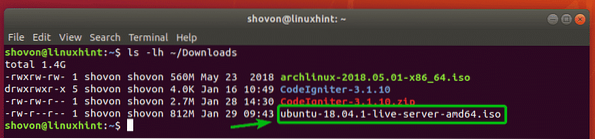
Vispirms ievietojiet USB īkšķa diskdzini, kuru vēlaties padarīt sāknējamu.
Tagad palaidiet šo komandu, lai atrastu USB īkšķa diska ierīces nosaukumu.
$ sudo lsblk | grep disksKā redzat, mans 32 GB USB īkšķa disks ir norādīts šeit. Ierīces nosaukums ir SDB. Tātad, es tam varu piekļūt kā / dev / sdb

Tagad izpildiet šādu komandu, lai izveidotu sāknējamu USB īkšķa disku no vēlamā Linux izplatīšanas ISO attēla.
$ sudo dd if = ~ / Lejupielādes / ubuntu-18.04.1-live-server-amd64.izo = / dev / sdb bs = 1M
Jūsu USB īkšķa disku tagad var izmantot, lai instalētu vēlamo Linux izplatīšanu.

Virtuālo failu sistēmu izveide:
Komandu dd var izmantot, lai izveidotu uz failiem balstītas virtuālās failu sistēmas. No turienes jūs varat formatēt, pievienot, saglabāt failus utt.
Pieņemsim, ka vēlaties izveidot virtuālo failu sistēmu 512 MB.
Lai to izdarītu, palaidiet šādu komandu:
$ dd, ja = / dev / nulle = diska1.neapstrādāts bs = 1M skaits = 512PIEZĪME: bs = 1M nozīmē, ka bloka izmērs ir 1 MB, un skaits = 512 nozīmē disks1.neapstrādāts failā būs 512 bloki. 512 * 1 MB = 512 MB. Varat arī iestatīt bs = 1G, lai mainītu bloka lielumu uz 1 GB.

512 MB neapstrādāts fails disks1.neapstrādāts būtu jāizveido.

Kā redzat, jauns fails disks1.neapstrādāts atrodas manā pašreizējā darba direktorijā.
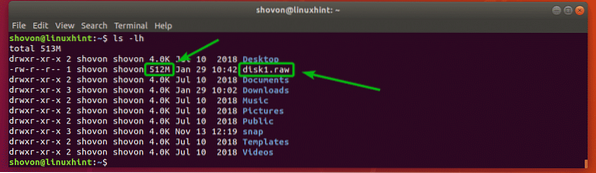
Tagad varat formatēt faila disku1.neapstrādātu failu kā jebkuru vēlamo failu sistēmu. Es to formatēšu kā EXT4 failu sistēmu.
Lai formatētu disks1.neapstrādāts failu kā EXT4 failu sistēmu, izpildiet šādu komandu:
$ mkfs.ext4 -L datastore1 disks1.neapstrādātsPIEZĪME: Šeit, datastore1 ir virtuālā diska etiķete. Ja vēlaties, varat to mainīt.

Jāizveido virtuāla EXT4 failu sistēma.
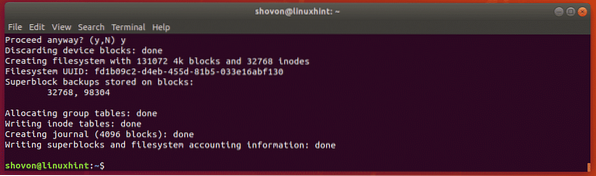
Tagad izveidojiet jaunu direktoriju, kurā varat pievienot virtuālo failu sistēmu ar šādu komandu:
$ mkdir datastore1
Tagad pievienojiet virtuālo failu sistēmu jaunizveidotajā direktorijā ar šādu komandu:
$ sudo mount disks.neapstrādāts datu veikals1 /
Kā redzat, virtuālā failu sistēma ir uzstādīta pareizi.
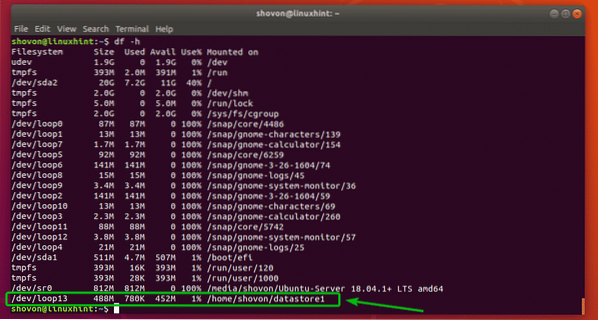
Tas ir lieliski piemērots testēšanai.
Noslaukot visu disku:
Jūs varat izmantot komandu dd, lai nodzēstu nodalījuma tabulu no diska vai USB īkšķa diskdziņiem.
Pieņemsim, ka jūs vēlaties noslaucīt nodalījuma tabulu no diska / dev / sdb. Lai to izdarītu, palaidiet šādu komandu:
$ sudo dd, ja = / dev / nulle = / dev / sdb bs = 1M skaits = 1Jāizņem visa diska nodalījuma tabula. Šī ir ļoti postoša darbība. Jūs vairs nevarēsit atgūt nodalījumus. Ja vēlaties atkal izmantot šo disku, jums būs jāizveido jauna nodalījuma tabula.
Ja vēlaties pārdot cieto disku vai SSD kādam citam, vienmēr ir droši pilnībā izdzēst visus savus personas datus. Pilnīga iznīcināšana nozīmē visa diska satura aizstāšanu ar nullēm vai nejaušām vērtībām. Tātad jaunais diska īpašnieks nevarēs atgūt nevienu no jūsu personas datiem.
Ja vēlaties visa diska saturu aizstāt ar nullēm, dd varat izmantot šādi:
$ sudo dd, ja = / dev / nulle = / dev / sdbTas prasīs daudz laika.
Ja vēlaties visa diska saturu aizstāt ar nejaušām vērtībām, dd varat izmantot šādi:
$ sudo dd, ja = / dev / urandom no = / dev / sdbTas arī prasīs ilgu laiku.
Kurp doties tālāk?
Komandā dd ir daudz iespēju, kas var noderēt. Jūs varat pārbaudīt dd manpage, lai iegūtu vairāk informācijas par visām atbalstītajām komandrindas opcijām un komandas dd lietojumiem.
Lai piekļūtu dd manpage, palaidiet šādu komandu:
$ man ddTātad, šādi jūs izmantojat komandu dd Linux, lai veiktu dažādus uzdevumus. Paldies, ka izlasījāt šo rakstu.
 Phenquestions
Phenquestions


